
Diseño de Página:
Ahora procederemos a conocer la viñeta o pestaña «Diseño de Página», que nos sirve para confígurar el tamaño del tipo de hoja que vamos a utilizar (A4, Carta, Oficio, entre otros), para definir los márgenes de nuestros documentos, también podemos determinar el tipo de letra a utilizar, entre otras cosas más.

Sección «Temas»:
Temas:
Nos permite darle «temas» de fondos a nuestros documentos, solo para decorar y hacerlos más agradable a la vista.
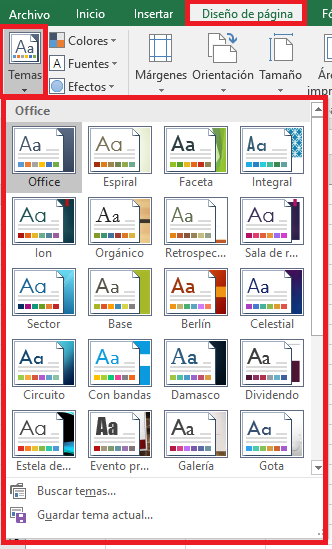
Colores:
Nuevamente, nos encontramos con otra función para «decorar» y hacer más «bonitos» visiblemente nuestros documentos Excel, no es una función que nos ayude a elaborar documentos, simplemente hacerlos menos «aburridos».
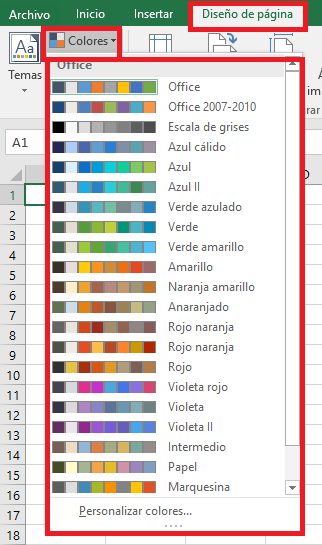
Fuentes:
Es la función que nos permite seleccionar la fuente (tipo de letra) a utilizar durante todo nuestro documento Excel, puedes utilizar cuantas fuentes desees dentro del mismo documento.
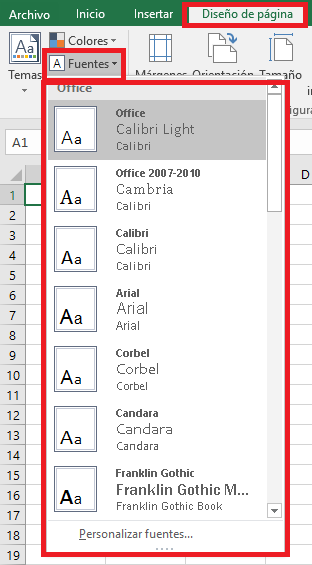
Efectos:
Como su nombre lo indica, podemos también ponerle «efectos» a los documentos, nuevamente, para hacerlos más agradables a la vista y no tan aburridos.
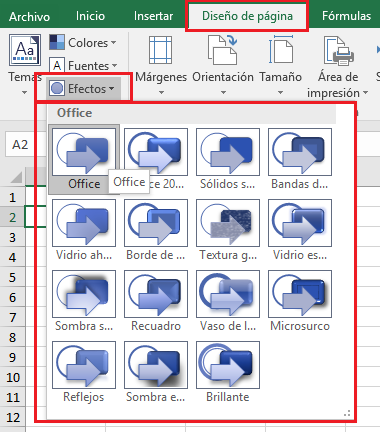
Sección «Configurar Página»:

Márgenes:
Acá, podemos definir los márgenes que se van a pautar en nuestro documento, los que trae Excel por predeterminado, son 1,91cm x 1,78cm …
Recuerda que todo esto, es para hacer agradable tus documentos a la vista, a menos que sea obligatorio utilizar cierto márgen dentro de las páginas, no es necesario que los cambies, puedes utilizar los que ya tienes.
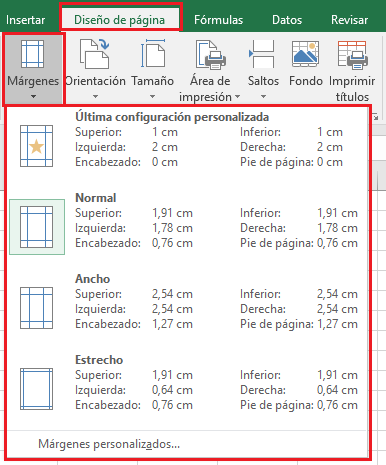
Orientación:
Es el sentido direccional que le daremos a nuestros documentos, en «orientación» cambiamos el sentido en que utilizaremos la hoja de cálculo, puede ser sentido vertical o en sentido horizontal.
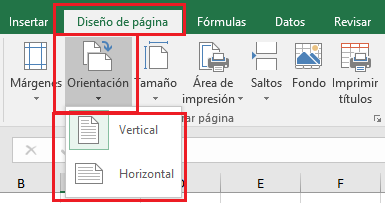
Tamaño:
Acá podemos decidir el tamaño de nuestra hoja (Oficio, Carta, Ejecutivo, Postal, entre otros más)
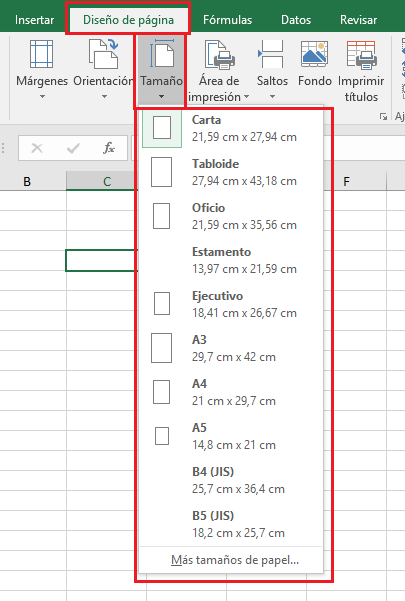
Área de Impresión:
Esta sección nos ayuda a «imprimir un segmento de la página», no siempre, necesitamos imprimir la hoja completa del documento, entonces, utilizando el «área de impresión», seleccionamos sólo aquello que deseemos imprimir, así no tenemos que estar haciendo marañas para poder imprimir un segmento.
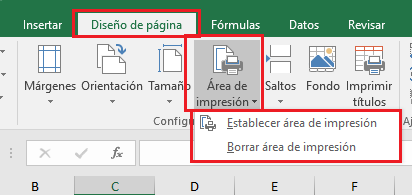

Saltos:
Esta parte, nos permite dar «Saltos» al momento de impresión, cuando necesitamos imprimir varios segmentos de la página, omitiendo aquellos que estén en medio de éstos, utilizamos esta opción para así facilitar el trabajo de impresión.
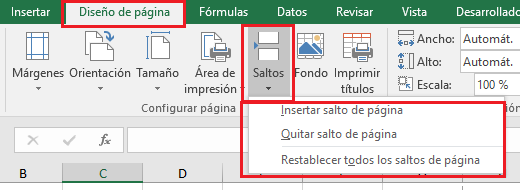
Fondo:
Podemos colocar fondos a nuestros documentos, como el logo de la empresa o el escudo de una institución, simplemente para decorar, pero, a veces necesarios para identificar cierto tipos de documentos.
Al seleccionar «Fondos», Excel nos da la oportunidad de buscar la imagen que deseemos, ya sea a través de nuestro ordenador o de la web, a través del buscador «Bing».
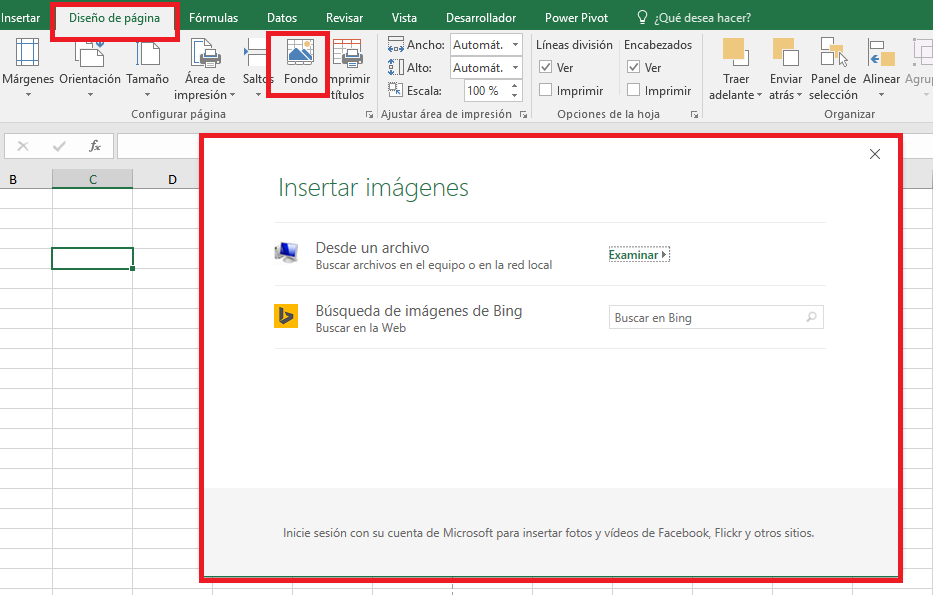
Imprimir Títulos:
Como su nombre nos indica, nos sirve para imprimir solamente los títulos o encabezados de cada una de nuestras páginas del documentos Excel.
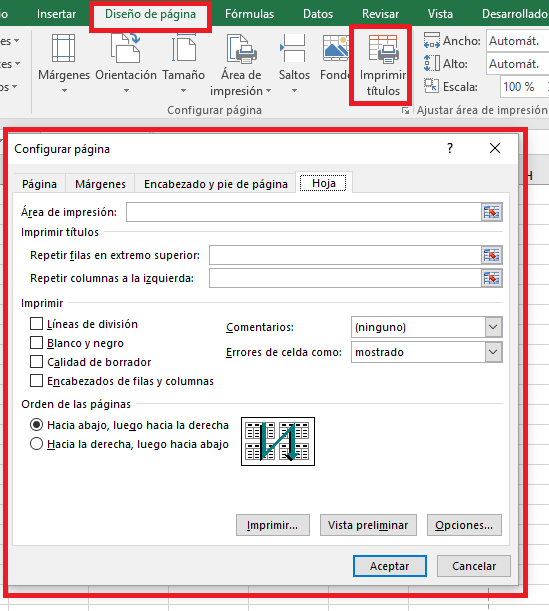
Ajustar Área de Impresión:
Sirve para determinar que parte del documento quieres imprimir y en cuantas páginas deseas que se divida.
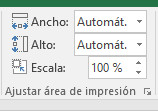
Opciones de Hoja:
Sirve para ver las líneas divisorias entre cada hoja, también se pueden ver la líneas que forman las celdas, puedes ver desde acá los encabezados o imprimirlos directamente desde aquí.
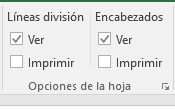
Organizar:
Sirve para ordenar el orden de las hojas, desde acá puedes colocar la última hoja como la primera y así, ir moviendo poco a poco, como desees, el orden de las páginas.
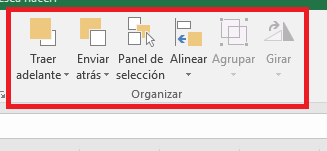

Deja una respuesta
Lo siento, debes estar conectado para publicar un comentario.